TestRail におけるテスト管理はプロジェクト単位でおこないます。
本章では TestRail のプロジェクト作成について説明します。
〇TestRail作業位置〇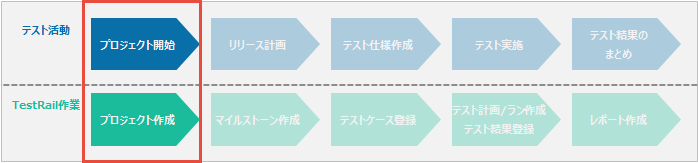
☆Information☆
「プロジェクト作成」は管理者の権限が必要です。事前に、利用する TestRail ユーザーが管理者であることを確認してください。
「プロジェクト作成」は管理者の権限が必要です。事前に、利用する TestRail ユーザーが管理者であることを確認してください。
ログイン
◆ Practice ◆TestRail にログインします。
ログインには、ユーザーメールアドレス/パスワードが必要です。
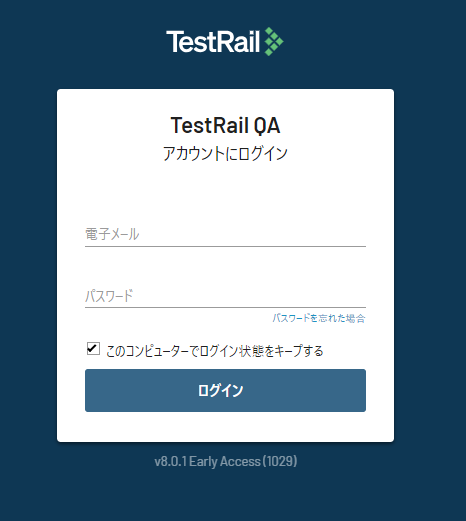
ダッシュボード
TestRail にログインすると、ダッシュボードが表示されます。
ダッシュボードには、ログインユーザーが利用可能なプロジェクトの概要、プロジェクトの最近の活動、および TODO が表示されます。
(プロジェクトが1つも作成されていない場合は何も表示されません。)
ダッシュボードから特定のプロジェクトを選択するとプロジェクトにおけるテスト活動を進めることができます。
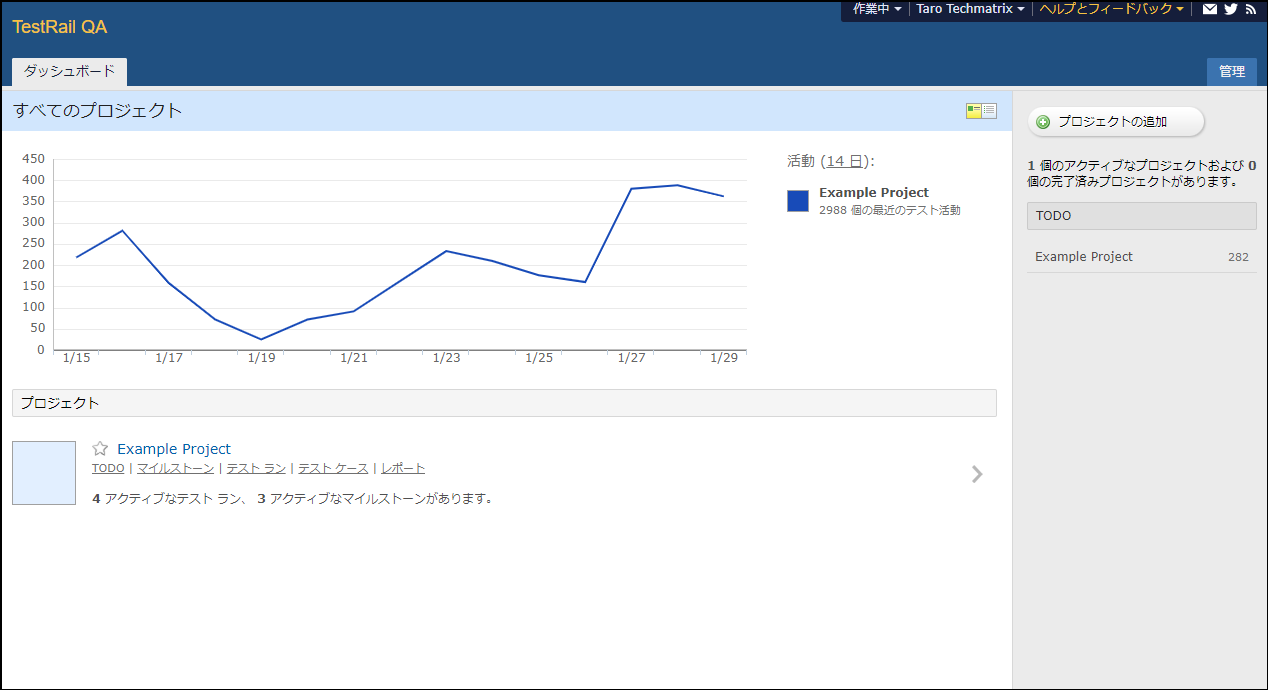
プロジェクト作成方法
◆ Practice ◆プロジェクトを作成します。
-
- ダッシュボード画面右上の「プロジェクトの追加」ボタンを押下します。
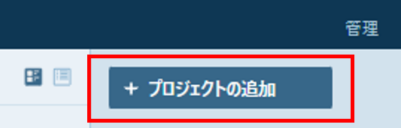
-
-
「プロジェクト追加」画面でプロジェクトの情報を登録します。
-
プロジェクトタブ:プロジェクトの基本情報を登録します。
- 名前:Tutorial Project
- お知らせ:チュートリアル用のプロジェクトです。
- 概要ページにお知らせを表示:チェックON
- プロジェクト形式:複数テスト スイートを使用してケースを管理する
- 「プロジェクトの追加」ボタンを押下してプロジェクトの作成が完了します。
-
-
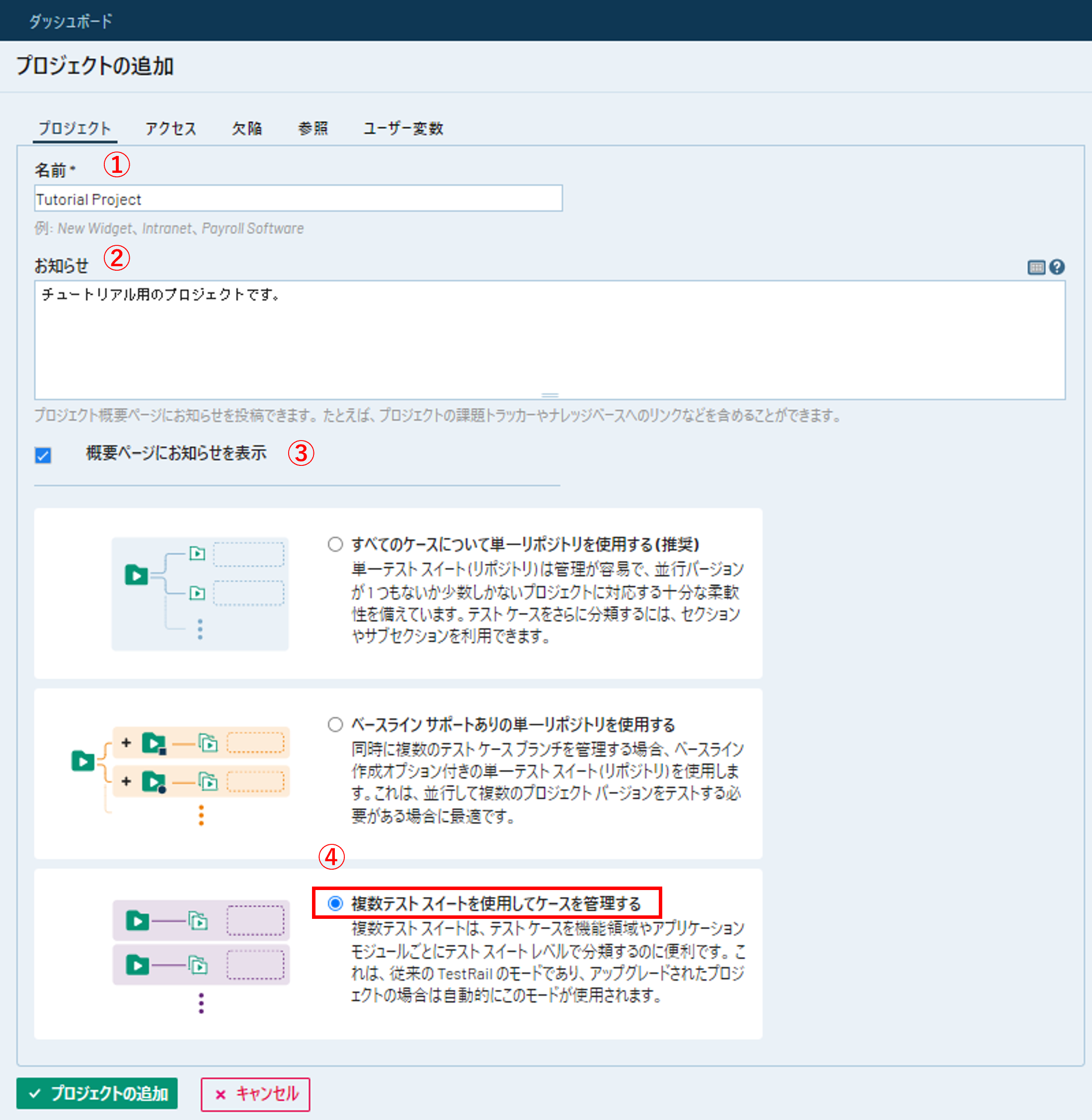
【参考】プロジェクト形式について
☆Information☆TestRail には 3 つのプロジェクトタイプがあります。それぞれテストケースの管理方法が異なるため運用にあったプロジェクトタイプを選択してください。各プロジェクトの詳細はこちらをご確認ください。
-
- すべてのケースについて単一リポジトリを使用する
- プロジェクト内のすべてのテストケースを一つのテストスイート(リポジトリ)で管理するプロジェクトタイプです。
- ベースライン サポートありの単一リポジトリを使用する
- プロジェクト内のすべてのテストケースを一つのテストスイート(リポジトリ)で管理するプロジェクトタイプです。
- 複数テスト スイートを使用してケースを管理する
- テストプロジェクト内のテストケースを複数のテストスイート(リポジトリ)で管理するプロジェクトタイプです。
- すべてのケースについて単一リポジトリを使用する
リンク
-
- TestRail ユーザーガイド
- 次のチュートリアル: 4.マイルストーン作成
